Guide de connexion de l’application au réseau Français 1 Télécharger et installer l’application Recherchez « Roborock » sur l’App Store ou sur Google Play ou scannez le code QR ci-dessous pour télécharger et installer l’application. Remarque : le robot. 2. Il est possible que l’interface de l’application change dans les versions ultérieures. Suivez toujours les instructions fournies dans l’application. Raisons courantes des échecs de connexion : peut-être incorrect. Réinitialisez votre WiFi et réessayez. que les autorisations WiFi nécessaires ont été accordées à l’application Roborock. 3. L’application Roborock n’est pas optimisée pour les tablettes iPad et Android. 2 Ajouter l’aspirateur robot 1. Ouvrez le capot du robot pour voir le voyant WiFi. Voyant WiFi 2. Appuyez sur les boutons « Nettoyage localisé » et « Station » et maintenez-les enfoncés jusqu’à ce que vous entendiez l’alerte vocale « Réinitialisation du WiFi » et que le voyant WiFi commence à clignoter lentement. 3. Mon appareil 3.1 Se connecter au robot en WiFi (Android) 1. Cliquez pour rechercher le robot Roborock. 2. Connectez-vous à un réseau WiFi entrez votre mot de passe WiFi. en charge. Ajouter l’aspirateur robot Sélectionnez WiFi Recherche des appareils à proximité Roborock S7 WiFi familial ******** Mémoriser le mot de passe * Les réseaux WiFi 5G ne sont pas pris en charge Suivant 3. Connexion WiFi… Connexion du robot au WiFi 4. WiFi connecté. Vous êtes maintenant prêt. Mon appareil Roborock S7 Gardez votre smartphone, votre robot et le routeur WiFi proches l’un de l’autre. Votre téléphone se connecte à l’appareil Transfert d’informations vers l’appareil L’appareil se connecte au réseau Suivant Robot En ligne 3.2 Se connecter au robot en WiFi (iOS) 1. Ajoutez l’aspirateur robot. Ajouter l’aspirateur robot 2. lentement. Ajouter l’aspirateur robot 1. Ouvrez le capot du robot pour voir le voyant WiFi. 2. Appuyez sur les boutons « Nettoyage localisé » et « Station » pendant trois secondes ou jusqu’à ce que vous entendiez l’annonce vocale « Réinitialisation du WiFi ». Le robot est maintenant en mode Couplage, et le voyant WiFi clignote lentement. 3. Cochez la case « Le voyant WiFi clignote lentement » ci-dessous. Roborock S7 Le voyant WiFi clignote lentement Suivant 3. Connectez-vous à un réseau WiFi 4. Cliquez sur « Se connecter au WiFi entrez votre mot de passe WiFi. en charge. Sélectionnez WiFi Se connecter au WiFi de l'appareil WiFi familial ******** Mémoriser le mot de passe * Les réseaux WiFi 5G ne sont pas pris en charge 1. Appuyez sur « Se connecter au WiFi de l'appareil » 2. Connectez-vous au réseau WiFi « roborock-vacuum » 3. Revenez dans l’application Roborock WiFi en cours : WiFi familial Suivant Se connecter au WiFi de l'appareil Pourquoi ne parviens-je pas à trouver le réseau WiFi « roborock-vacuum » ? 5. Sélectionnez le réseau WiFi commençant par « roborock- 6. Connexion WiFi… l’application Roborock. Connexion du robot au WiFi roborock-vacuum-a15 Choisir un réseau… Gardez votre smartphone, votre robot et le routeur WiFi proches l’un de l’autre. Votre téléphone se connecte à l’appareil Transfert d’informations vers l’appareil L’appareil se connecte au réseau Suivant 7. WiFi connecté. Vous êtes maintenant prêt. Mon appareil Roborock S7 Robot En ligne ">
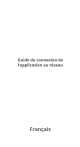
Öffentlicher Link aktualisiert
Der öffentliche Link zu Ihrem Chat wurde aktualisiert.